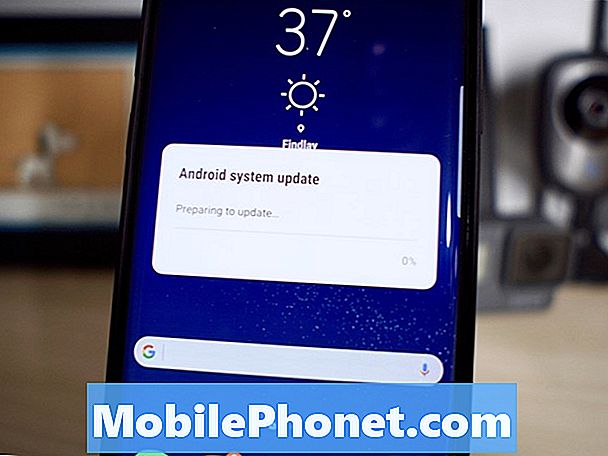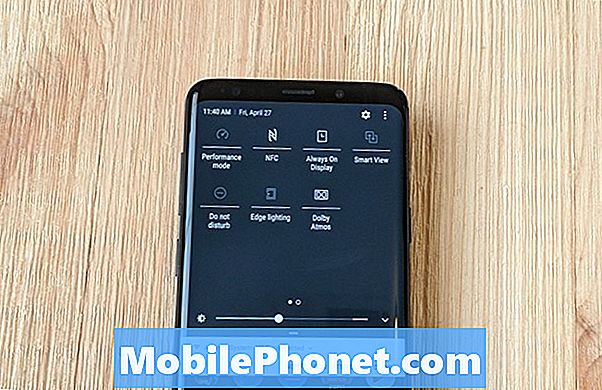NộI Dung
Có vẻ như bạn không bao giờ có đủ dung lượng trên iPad, nhưng đây là cách bạn có thể thêm dung lượng lưu trữ vào iPad một cách dễ dàng.
Trong khi Apple cung cấp một mẫu iPad 16 GB thì dung lượng lưu trữ 16 GB trên iPad hoàn toàn không có gì. Trên thực tế, nhiều người sẽ nói rằng nó gần như không thể đối với người dùng iPad, vì thiết bị này tuyệt vời cho tất cả các loại trò chơi và phim ảnh, có thể lấp đầy bộ nhớ khá nhanh.
Chúng ta đã thảo luận nhiều lần trong quá khứ về cách bạn không nên có iPhone 16 GB hoặc iPad, cả cho iPhone 6 và iPhone 5s, cũng như iPad mini và iPad Air 2. 16 GB thường không ' Không đủ cho nhiều người dùng và vì bản thân iOS chiếm một vài GB dung lượng, bạn còn lại với dung lượng lưu trữ ít hơn mà bạn có thể làm việc.
Kích thước lưu trữ cuối cùng có thể là quyết định khó khăn nhất khi mua iPad, đặc biệt là do chênh lệch giá giữa nhiều tầng lưu trữ, nhưng bạn cũng không bao giờ biết chính xác mình sẽ sử dụng bao nhiêu dung lượng và bạn sở hữu thiết bị càng lâu nhiều ứng dụng và trò chơi mà bạn sẽ sử dụng theo thời gian. Tuy nhiên, nhiều người dùng vẫn lựa chọn tùy chọn 16 GB do chi phí, vì nó có giá thấp hơn tầng lưu trữ cao nhất tiếp theo, cao hơn 100 đô la.
Nếu ngân sách của bạn không cho phép mọi thứ tốt hơn iPad 16 GB, quyết định khá dễ dàng về dung lượng lưu trữ, nhưng cuối cùng không phải là tốt nhất và chúng tôi chắc chắn không đổ lỗi cho bạn, vì bạn sẽ trả 100 đô la nhiều hơn cho tầng lưu trữ tiếp theo lên.
Tuy nhiên, nếu bạn muốn thêm nhiều bộ nhớ hơn vào iPad của mình, có một số cách để thực hiện.
Ổ cứng không dây
Có lẽ cách dễ nhất để thêm một tấn lưu trữ vào iPad của bạn là sử dụng ổ cứng không dây, kết nối với iPad không dây của bạn mà không cần bất kỳ loại kết nối internet nào.

Ổ cứng di động không dây Seagate là một lựa chọn và nó là một thiết bị lưu trữ di động 500 GB có thể cung cấp cho bạn nhiều dung lượng hơn so với những gì Apple sẽ cung cấp trong iPad của họ.
Seagate Wireless là một ổ cứng không dây 129 đô la, có nghĩa là nó có pin bên trong có thể cung cấp năng lượng cho ổ cứng mà không cần kết nối USB hoặc ổ cắm. Nó cũng có mạng WiFi riêng, đó là cách bạn kết nối nó với iPhone hoặc iPad (từ đó, bạn có thể kết nối với WiFi tại nhà hoặc mạng khác để lấy internet). Apple không hỗ trợ kết nối các ổ đĩa ngoài trực tiếp với iPad của bạn bằng đầu nối Lightning, vì vậy đây là tùy chọn tốt nhất tiếp theo.
Giao dịch lên
Một cách khác để thêm nhiều bộ nhớ hơn vào iPad của bạn bằng cách nhất thiết phải thêm nhiều bộ nhớ hơn vào iPad hiện tại của bạn, nhưng bằng cách đơn giản là giao dịch trên mạng, có nghĩa là mua một chiếc iPad đi kèm với nhiều bộ nhớ hơn và sau đó bán chiếc cũ của bạn.

Đây có thể không phải là lựa chọn tốt nhất cho tất cả mọi người, nhưng nếu bạn muốn lưu trữ tích hợp nhiều hơn mà không phải xử lý ổ cứng không dây và các phụ kiện bên ngoài khác, đây là cách tốt nhất để sử dụng.
Bạn thậm chí có thể tìm thấy ai đó sẽ trao đổi iPad của bạn với dung lượng cao hơn cho model dung lượng thấp hơn của bạn cộng với một số tiền mặt. Một nơi tuyệt vời để tìm là trên Reddit Ván / r / AppleSwap.
Sử dụng đám mây
Nếu có một điều gì đó mà iPad giỏi, thì đó là để xem phim, xem chương trình TV và nghe nhạc. Âm nhạc, phim ảnh, chương trình TV, podcast, ảnh, v.v. thường chiếm nhiều dung lượng nhất trên iPad của bạn, tùy thuộc vào số lượng bạn đã lưu trữ trên thiết bị của mình. Tuy nhiên, bạn không phải lưu trữ bất kỳ thứ gì trên iPad nếu bạn tận dụng lợi thế của đám mây.
Tôi không nói riêng về Apple Apple iCloud, mà là các dịch vụ khác nhau cho phép bạn truyền phát nội dung hoặc lưu trữ nội dung trên đám mây, chẳng hạn như Netflix, Dropbox, Google Drive, v.v.

Đối với âm nhạc, thay vì lưu trữ tất cả trên iPad, hãy cân nhắc sử dụng Spotify hoặc Rdio để truyền phát nhạc của bạn. Nếu bạn muốn xem phim hoặc chương trình truyền hình, hãy sử dụng Netflix, Hulu Plus hoặc Amazon Instant Video. Miễn là bạn có kết nối internet, bạn có rất nhiều nội dung nhạc và video trong tầm tay mà bạn không thể lưu trữ trên iPad.
Đối với ảnh, hãy cân nhắc việc lưu trữ chúng trong Dropbox, Google Drive hoặc thậm chí sử dụng ứng dụng Ảnh mới của Google, cho phép bạn sao lưu ảnh và video miễn phí và khi bạn cần truy cập chúng, chỉ cần kích hoạt ứng dụng và xem đi. Bạn thậm chí có thể lưu một số để xem ngoại tuyến.
Một lần nữa, bạn sẽ cần kết nối internet để tận dụng các ứng dụng như thế này, đây là nhược điểm chính của việc sử dụng đám mây nói chung, nhưng hầu hết thời gian bạn có thể nhận được tín hiệu WiFi gần như nữa. Nó thường là những trường hợp nhỏ mà bạn có thể nhận được tín hiệu WiFi mà khó xử lý nhất, vì vậy hãy nghĩ xem liệu sử dụng đám mây có thực sự là thứ bạn có thể sử dụng hay không.
Giải phóng không gian lưu trữ
Có lẽ cách tốt nhất để thêm nhiều dung lượng lưu trữ vào iPad của bạn là giải phóng một số dung lượng. Quá nhiều người dùng có ứng dụng, trò chơi, v.v. trên iPad mà họ không bao giờ kết thúc sử dụng, đó là không gian lưu trữ quý giá sẽ lãng phí.

Bản thân các ứng dụng don don chiếm rất nhiều dung lượng - thường là dưới 300 MB một phần cho chúng, nhưng dữ liệu bổ sung như bộ đệm, lịch sử, tệp tạm thời, v.v. có thể thêm nhiều dung lượng hơn vào đó. Ngoài ra, nếu bạn có ý định có rất nhiều ứng dụng, dung lượng lưu trữ cần thiết thực sự có thể tăng lên theo thời gian. Ngoài ra còn có các ứng dụng lớn hơn như GarageBand, có thể tự nó chiếm gần một gigabyte.
Rõ ràng, bạn càng có nhiều ứng dụng, thì càng có nhiều không gian lưu trữ được sử dụng bởi các ứng dụng này và tôi chắc chắn rằng tất cả chúng ta đã ở đó trước đó: Bạn tải xuống một số ứng dụng, nhưng thực sự không bao giờ sử dụng chúng ngoại trừ có thể một vài lần mỗi năm. Đó là một cái gì đó tất cả chúng ta có kinh nghiệm để nói rằng ít nhất.
Đây là những ứng dụng mà bạn nên loại bỏ. Thỉnh thoảng, hãy duyệt qua các ứng dụng của bạn và xóa bất kỳ ứng dụng nào mà bạn đã sử dụng trong một thời gian dài, vì rất có thể bạn sẽ không bao giờ cần đến chúng nữa. Làm điều này mọi lúc và sau đó có thể giải phóng không gian trên iPad của bạn với rất ít nỗ lực.